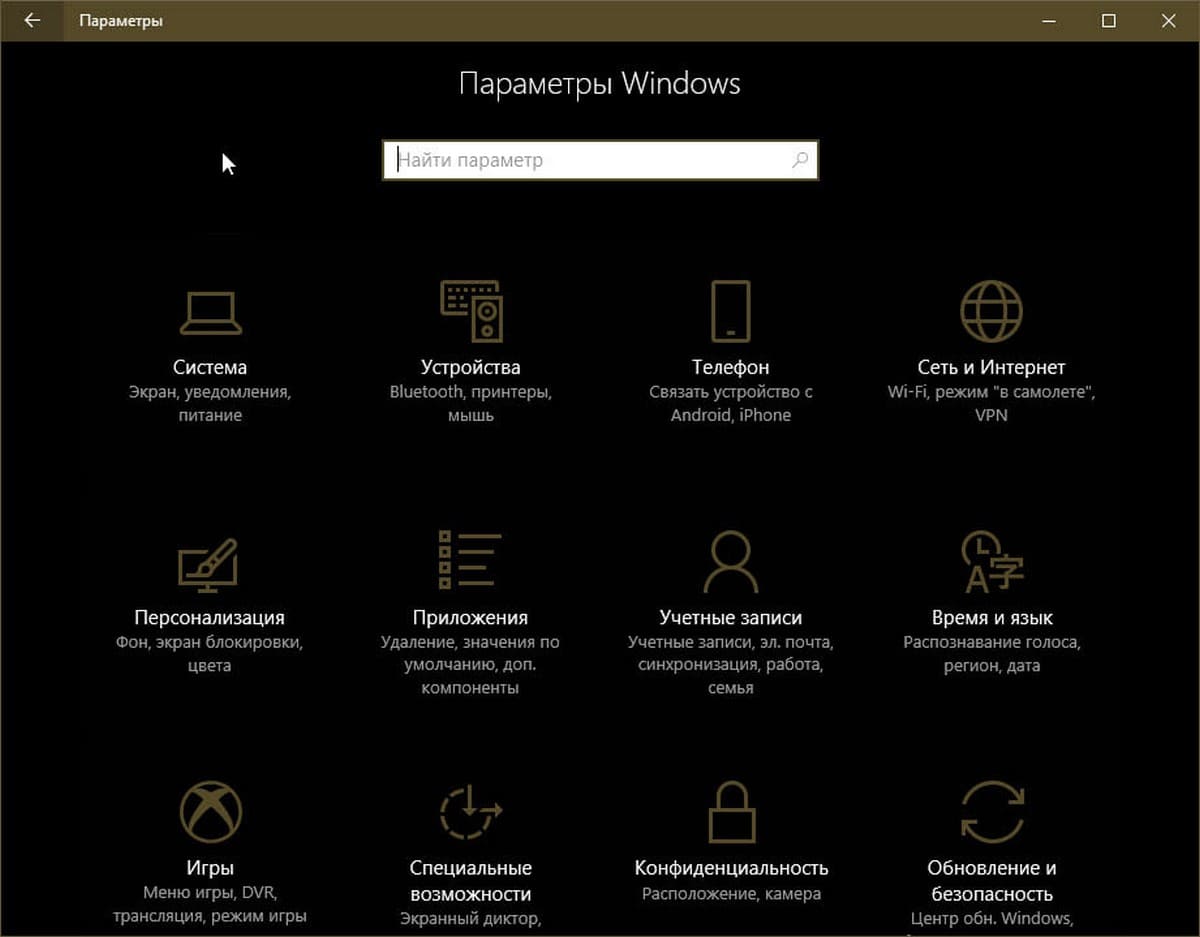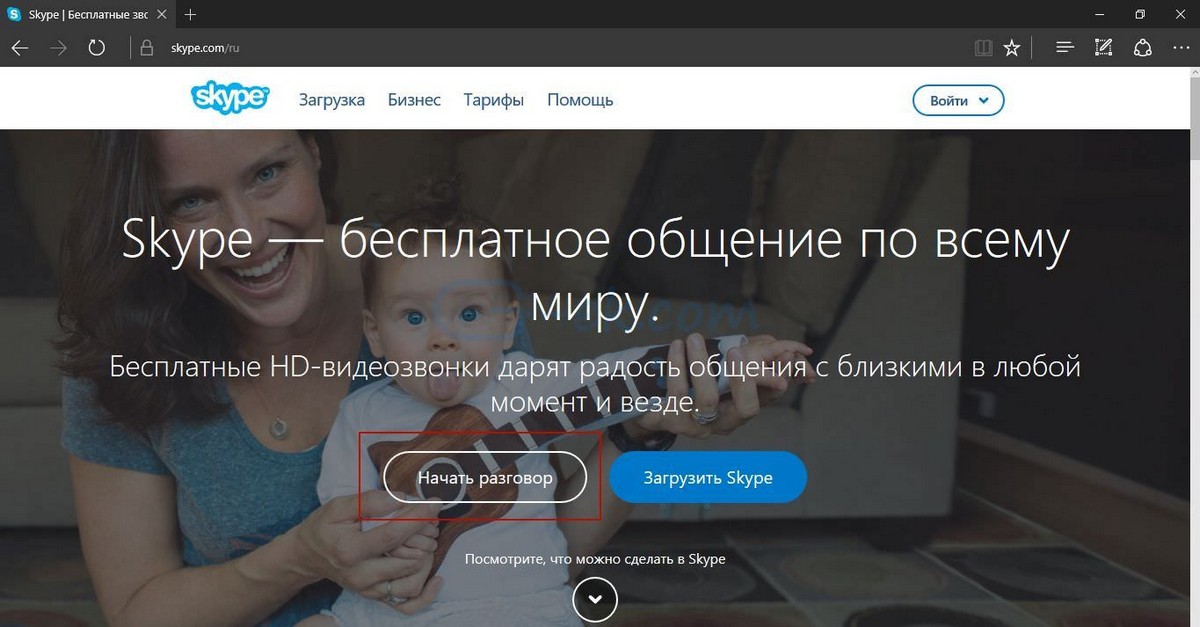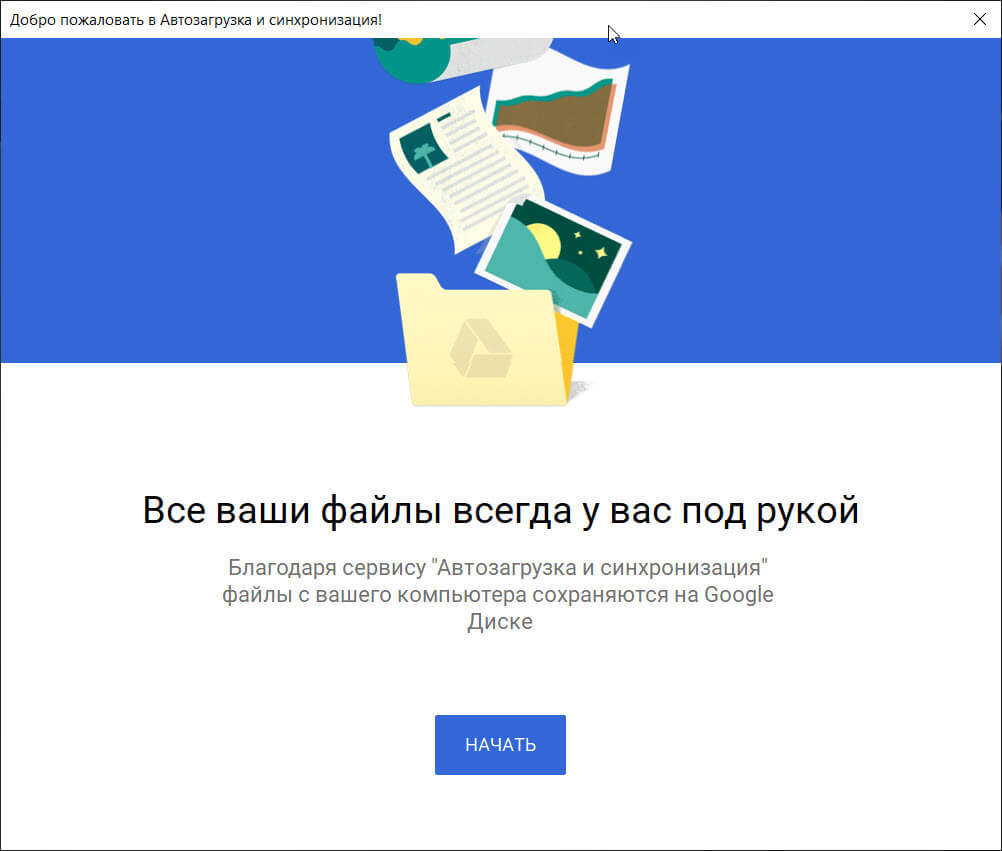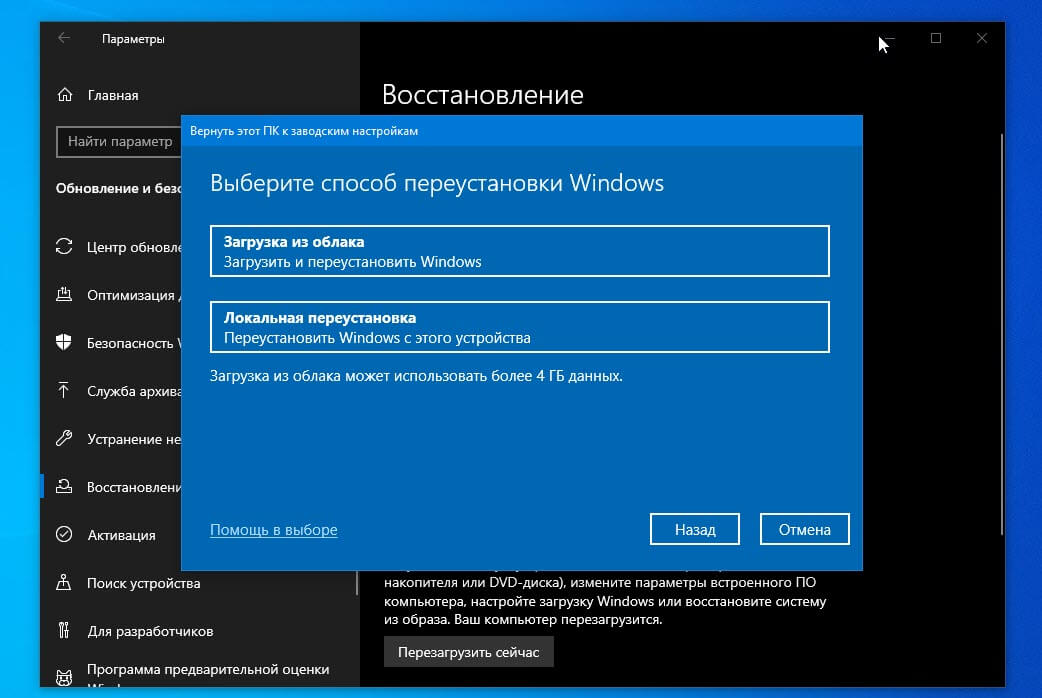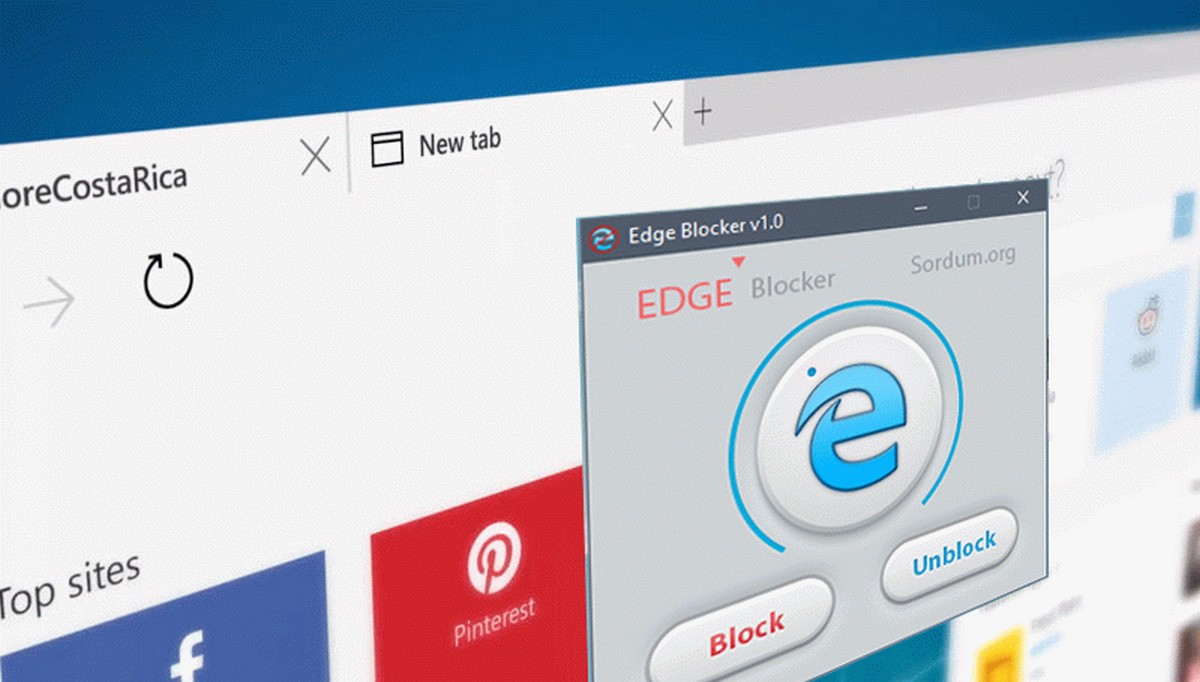Начиная с Windows 10 v 1803, вы можете отключать контекстные меню для приложений и плиток в меню «Пуск». Появилась новая опция групповой политики, которая позволяет применить ограничение к меню «Пуск», чтобы пользователи не могли открыть контекстное меню для элементов меню «Пуск».
В Windows 10 меню «Пуск» полностью отличается. Оно не имеет ничего общего с предыдущими реализациями. Это универсальное приложение для платформы Windows (UWP), которое объединяет список установленных приложений с живыми плитками и ярлыками, закрепленными на правой панели.
Все элементы в меню «Пуск» имеют контекстное меню, которое позволяет выполнять различные действия, такие как «Закрепить на панели задач», «Закрепить на начальном экране», «Удалить» и т. Д.

Групповую политику можно использовать для отключения или включения контекстных меню для приложений и плиток в меню «Пуск». Даже если ваша версия Windows 10 не имеет приложения «Редактор групповой политики», эту функцию можно настроить с помощью реестра. В этой статье мы рассмотрим оба способа. Мы начнем со способа настройки реестра.
Прежде чем продолжить, убедитесь, что вы вошли в систему как администратор.
Чтобы отключить контекстные меню в меню «Пуск» Windows 10 , выполните следующие действия.
- Перейдите к следующему разделу реестра:
HKEY_LOCAL_MACHINE\SOFTWARE\Policies\Microsoft\Windows\Explorer
Если у вас нет такого раздела, просто создайте его.
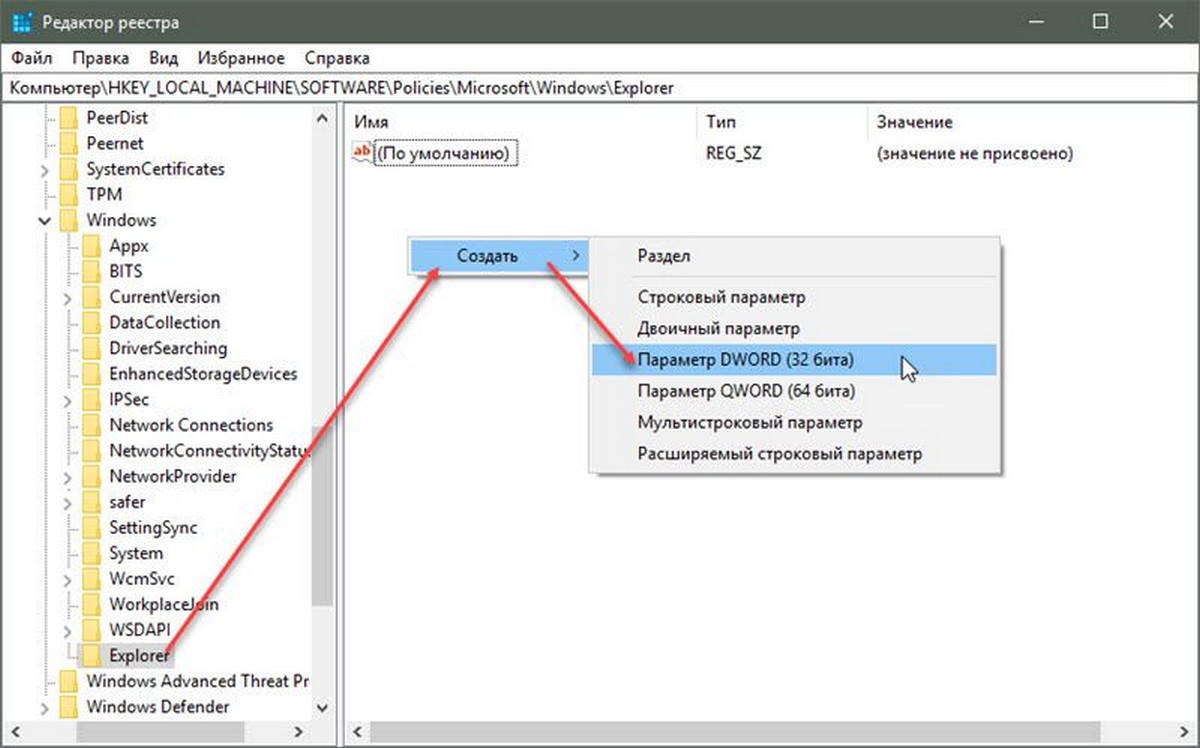
- Здесь создайте новый 32-битный параметр DWORD с именем DisableContextMenusInStart. Установите его значение равным 1, это позволит отключить контекстные меню.
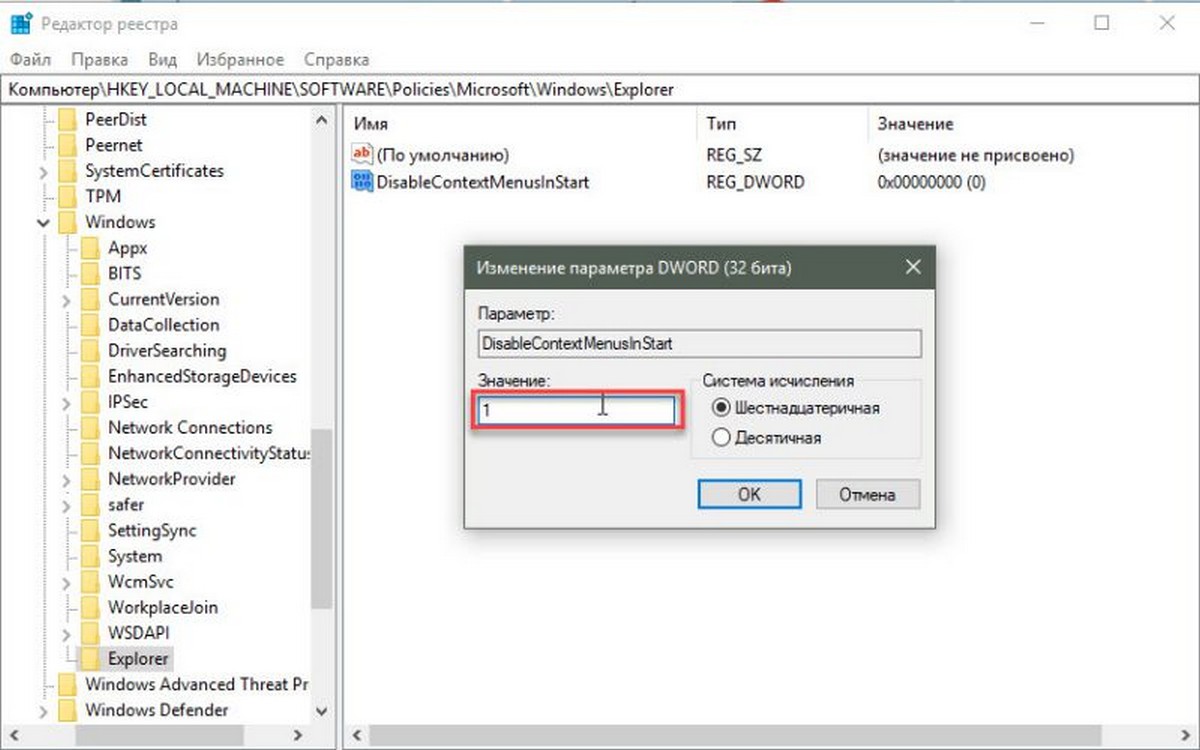
Примечание: Даже если вы используете 64-битную Windows , вам все равно нужно использовать параметр DWORD 32 бита.
- Чтобы изменения, внесенные с помощью настройки реестра, вступили в силу, вам необходимо перезапустить Windows 10.
Позже вы можете удалить параметр DisableContextMenusInStart, чтобы позволить пользователям использовать контекстные меню на начальном экране в Windows 10.
Чтобы сэкономить ваше время, я сделал готовые к использованию файлы реестра, файл отмены — присутствует. Вы можете скачать их здесь:
Отключить контекстные меню в меню «Пуск» с помощью Групповой политики.
Если вы используете версию Windows 10 Pro, Enterprise или Education, вы можете использовать приложение «Редактор локальной групповой политики», чтобы настроить параметры, упомянутые выше, с помощью графического интерфейса.
- Нажмите Win + R клавиши на клавиатуре и введите:
gpedit.msc
Нажмите Enter.
- После того как, Редактор групповой политики откроется. Перейдите в раздел Конфигурация компьютера \ Административные шаблоны \ Меню «Пуск» и панель задач. Включите параметр политики - Отключить контекстные меню в меню «Пуск».

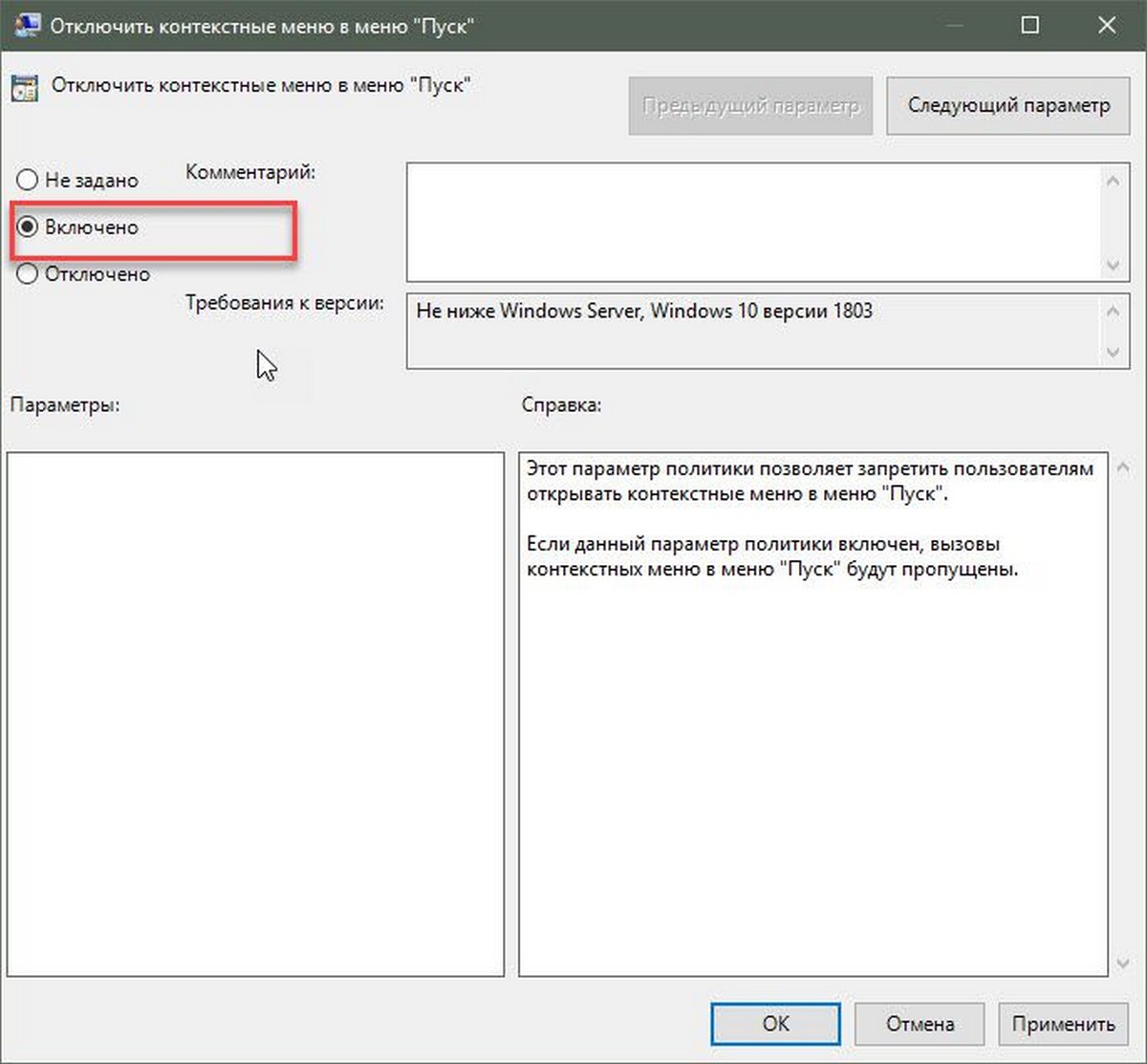
- Перезагрузите компьютер.
Примечание: Вы можете применить ограничение, описанное выше, только к текущей учетной записи пользователя. В этом случае создайте параметр DisableContextMenusInStart в разделе: HKEY_CURRENT_USER\SOFTWARE\Policies\Microsoft\Windows\Explorer или настройте параметр политики в разделе: Конфигурация пользователя \ Административные шаблоны \ Меню «Пуск» и панель задач, в редакторе локальной групповой политики.